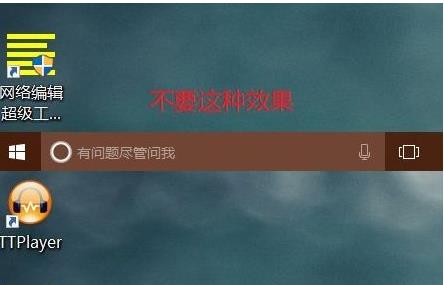
方法一:关闭任务栏上的小娜搜索框
1、右键点击任务栏,然后选择搜索;
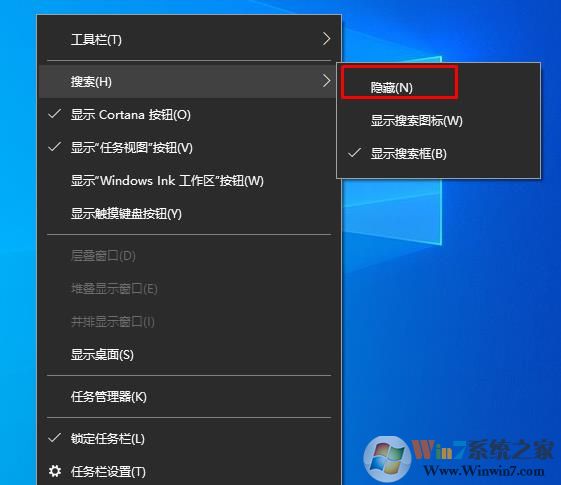
2、把搜索设置为隐藏或,显示搜索图标~
这样子就可以把这个有问题尽管问我隐藏掉了。
方法二:把这个字去掉或是改成其它
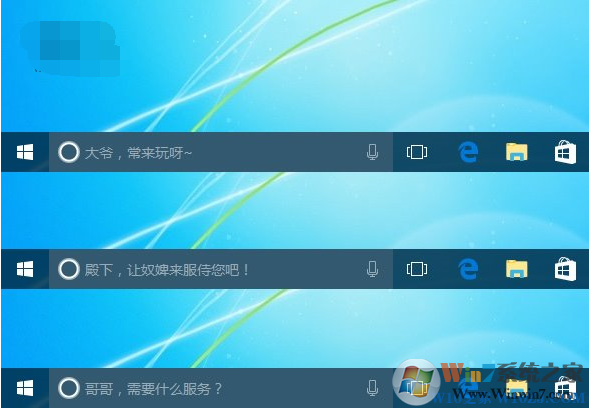
怎么换文字?下面就一起来看看吧。
1、按下WIN+R,在运行中输入regedit,按回车键进入注册表编辑器
2、定位到
HKEY_CURRENT_USER\Software\Microsoft\Windows\CurrentVersion\Search\Flighting
3、找到 Current 和 RotateFlight 两个值,把数值数据都改为 0,如下图 ——
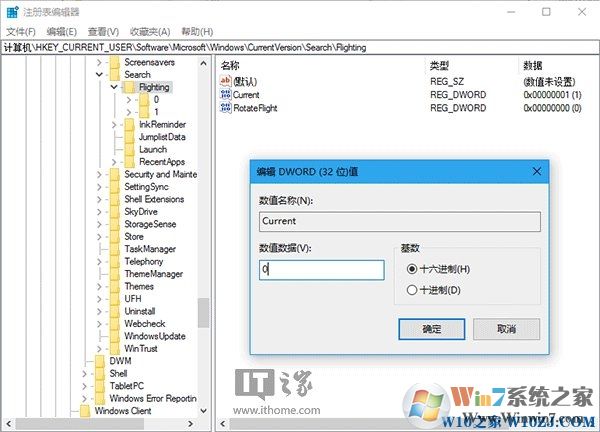
4、定位到
HKEY_CURRENT_USER\Software\Microsoft\Windows\CurrentVersion\Search\Flighting\0
5、新建项,命名为 SearchBoxText,如下图 ——
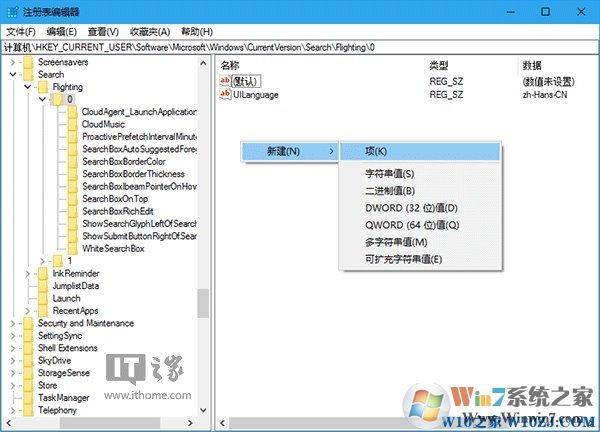
6、新建字符串值,命名为 value,双击后在数值数据中输入你希望显示的内容,如下图——
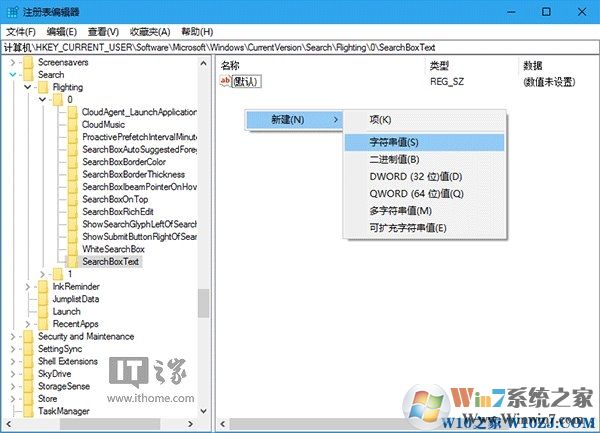
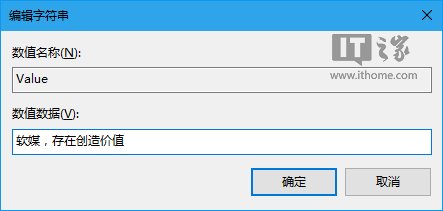
7、确定保存好数据后,搜索框就可以按你的意愿来显示文字了,当然这不改变搜索框的任何功能!
好了,上面两种方法应该都可以满足大家的需要,不喜欢那些字就去掉或是改成其它提示。